Hogyan szedd ki a flash meghajtót a Mac OS X

OS X operációs rendszer mindig kész nyújtani a felhasználók számára több módon is elérni ugyanazt a feladatot. Ennek eredményeként, mindenki válassza ki az egyik, hogy a legtöbb tetszett. Ez nagymértékben növeli a használhatóságát a rendszer.
Mint tudod, az OS X rendkívül kívánatos egyszerűen húzza ki az USB flash meghajtó (valamint bármilyen más külső merevlemezt - a merevlemezen vagy a memóriakártya) munka után vele. Ez ahhoz vezethet, hogy nem kívánatos következményekkel járhat, mint az adatvesztést. Mielőtt az Ön számára hozzáférést biztosít a meghajtó tartalma, a rendszer első felült a képet. És ez a kép először ki kell kapcsolnunk, mielőtt húzza ki a meghajtó az USB-porthoz. Ha eltávolítja a rossz rendszer megjelenít egy üzenetet.
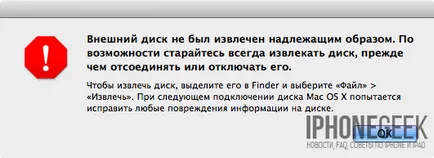
És még olyan hétköznapi művelet megfelelő kitermelése a botot az OS X végezhetjük több szempontból is. Hogy pontosabbak legyünk, ezek a módszerek csak hat. Sőt, ők még, de ezek közül hat a legkényelmesebb mindennapi használatra.
Húzása (DragDrop)
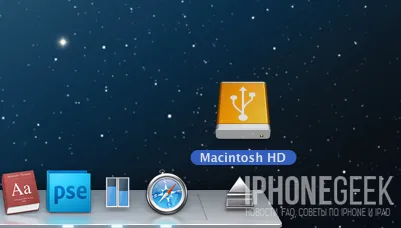
Valószínűleg az egyik legegyszerűbb és legkényelmesebb módon. Csak egy meghajtó ikon az asztalon, és „dobja” a lomtárba. Egyébként az utóbbi ebben az esetben módosítsa a megjelenését a kiadás ikonra. Ha az ikon törlésre kerül, a hajtás könnyen kinyerhetők az USB-porthoz.
Billentyűkód
Ez mind nagyon egyszerű. Válassza ki a meghajtót kívánt ikont eltávolítani, és a billentyűparancsot Command + E. Ez a módszer különösen fellebbezni rajongó hivatkozások.
Finder ablakban
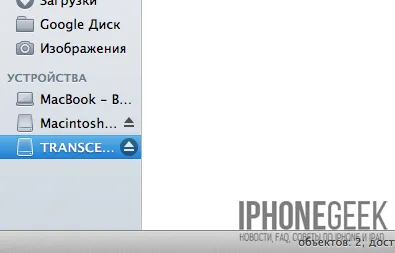
Minden csatlakoztatott hajtások mindig megjelenik a Finder ablakban, a tálaló. És mellettük mindig jelen nyitó gombját (kiadás ikonra). Csak kattints rá.
helyi menü
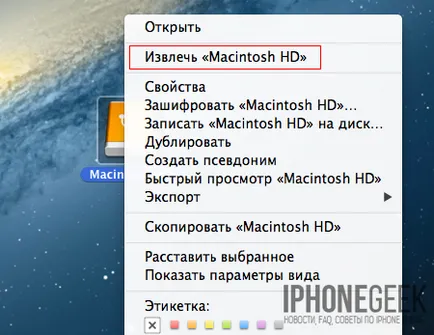
Az ikonra kattintva a meghajtó a jobb gombbal, majd a helyi menüben válassza a „Kiadás”. A helyi menü is meg lehet nyitni a megjelenítő ablakot a meghajtó tartalma.
főmenü
Ez a módszer hasonló az előzőhöz. Nem csak akkor kell használni a helyi menüt, és ami a legfontosabb (a képernyő tetején). Jelölje ki az ikont, vagy menjen a boltok annak tartalmát ablakot, és használja a „Fájl” menü - „Extract”.
disk utility
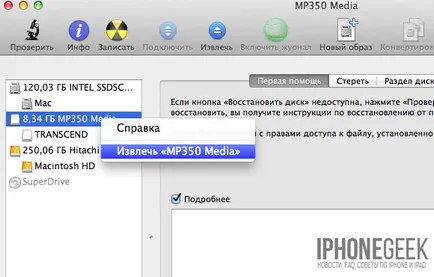
A leginkább kényelmetlen módon, hogy ez inkább „a szám.” Számára akkor kell használni Disk Utility, amely elérhető a mappában „Programs” - „Utilities”. Ez része egy szabványos programok OS X és célja, hogy kezelje tárolóeszközök használni a számítógépet.
Futunk a segédprogram található az oldalsáv a meghajtón, kattintson rá jobb egérgombbal, és válassza a „Eject”.
Egy másik módja
Tény, hogy van még egy módja annak, hogy a hetedik. Itt csak ez alkalmas csak a tulajdonosok Mac asztali és idősebb laptop modellek. Ki kell használnunk az Eject gombot a billentyűzeten, célja, hogy kivonat optikai lemezek. Abban az esetben, egy bottal préselt billentyűkombináció Option + Eject. A jelenlegi modellek a laptopok, hiányzik az optikai meghajtó nincs, illetve, és ezt a gombot.
Vannak más módszerek alkalmazásával. Például a megfelelő parancsot a „Terminal” lehet, hogy kibontsa a meghajtót. Ez csak mindez nem nagyon kényelmes, és nem szükséges, hogy a közös használati.
Ha nem távolítják el
Bizonyos esetekben a meghajtó lehet le kell adni. Általában ez történik, annak a ténynek köszönhető, hogy használ egy alkalmazást. Zárjuk le, és próbálja meg eltávolítani a meghajtót újra. Szélsőséges esetben, ha megtalálja a megfelelő alkalmazást, és nem sikerült, akkor próbálja meg a rendszer újraindításához.
A másik ok a meghajtó nem akarja, hogy kivontuk - az ő egyéb képek vannak szerelve. Húzza az első (bármely, a fentiekben ismertetett módszereket), majd meg, amelyhez a meghajtót.